tplinkwifi.net - indtast routerindstillingerne
Tplinkwifi.net-adressen bruges til at indtaste indstillingerne for TP-Link-routere. Webinterface, routerwebsted, personlig konto, indstillingsside, system - så snart de ikke ringer til routerens kontrolpanel, som kan tilgås via en browser ved at gå til den adresse, der er angivet på routeren. Hvis du ikke kan gå ind på din router, vil jeg nu prøve at forklare detaljeret, hvad og hvordan du skal gøre for at få adgang til routerens indstillinger.
For ikke så længe siden begyndte TP-Link at bruge tplinkwifi.net- adressen til at indtaste indstillingerne for sine routere . Inkluderet til modeller: TL-WR841N, TL-WR741ND, TL-WR940N, TL-WR840N, TL-WR720N osv. Du har sandsynligvis set det i tilfældet med selve routeren eller i instruktionerne. Vær også opmærksom på fabriks-login og adgangskode (admin og admin). De er også påkrævet for at komme ind på indstillingssiden. Disse oplysninger vil se sådan ud:

Tidligere var IP-adressen 192.168.1.1 eller 192.168.0.1. Men selv nu, på 192.168.0.1, kan du indtaste indstillingerne. Så hvis din tplinkwifi.net-adresse ikke virker, kan du prøve at gå til 192.168.0.1.
Og lad os nu finde ud af, hvorfor du på adressen tplinkwifi.net ikke endte på siden med indstillingerne på din Wi-Fi-router, men på dette websted.
Hvordan logger jeg ind på tplinkwifi.net og indtaster administratorens brugernavn og adgangskode?
Du skal bare skrive adressen i browseren og gå til den. Derefter skal autorisationssiden åbnes, hvor du skal angive brugernavn og adgangskode (admin, hvis du ikke har ændret dem) og gå ind i webgrænsefladen. Men hvis du læser denne artikel, har du sandsynligvis ikke gjort det. Lad os prøve at finde ud af hvorfor.
1 Det vigtigste punkt er, at den enhed, hvorfra du prøver at logge på TP-Link-routeren, skal være tilsluttet routeren via et netværkskabel eller via Wi-Fi. Jeg synes, det er forståeligt. Jeg viste dette mere detaljeret i artiklen: hvordan man indtaster indstillingerne for en TP-Link-router. Hvis du ikke har forbindelse til en router, vises følgende side sandsynligvis med en besked: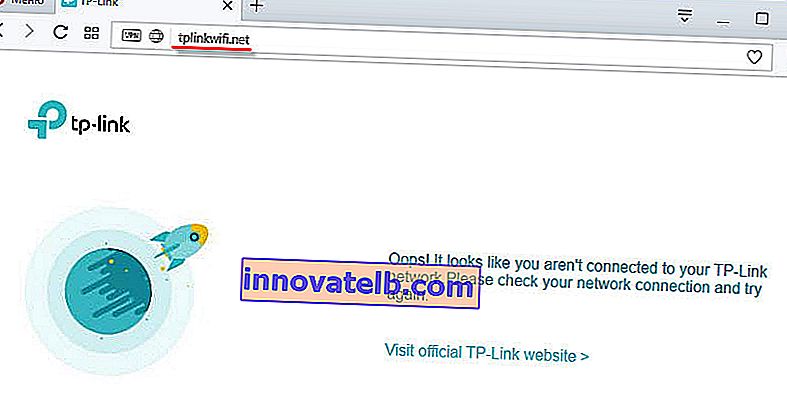
Her er endnu et punkt vigtigt - der er muligvis ikke adgang til Internettet (gult udråbstegn ved siden af forbindelsesikonet), da din router sandsynligvis ikke er konfigureret til at oprette forbindelse til Internettet. Men det er okay, da du ikke har brug for internet for at få adgang til tplinkwifi.net.
2 Som det ser ud til, er den største fejl, at mange indtaster adressen ikke i browserens adresselinje, men i søgefeltet. Og derfor er det ikke routerens side, der åbnes, men søgeresultaterne i søgemaskinen, hvorfra du sandsynligvis kom til min artikel. Hvis det ikke fungerer, for eksempel i Opera-browseren, kan du prøve at gå gennem Chrome eller Microsoft Edge i Windows 10.Der er to trin at tage:
- Gå til tplinkwifi.net (eller 192.168.0.1).
- Indtast dit brugernavn og din adgangskode. Fabrik: admin og admin.
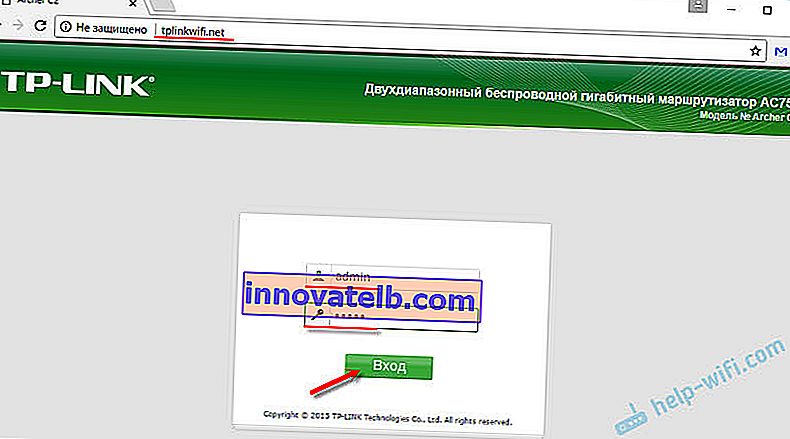
Derefter skal kontrolpanelet åbnes. Selve siden kan variere afhængigt af firmwaren.
3 Hvis autorisationssiden ikke åbnes, kan det godt være, at problemet ligger i computerens netværksindstillinger. Du skal kontrollere, at den automatiske erhvervelse af IP-adresser er indstillet i egenskaberne for IPv4-protokollen for din internetforbindelse (router).
Hvis du ikke ved, hvordan du kontrollerer dette, kan du se mere detaljeret i artiklen: kontrollere indstillingerne for det lokale og trådløse netværk i Windows, før du konfigurerer Wi-Fi-routeren.
Går ikke til tplinkwifi.net
Opdatering: Jeg har udarbejdet en separat artikel om dette spørgsmål: hvorfor ikke gå til tplinkwifi.net.
Et par flere tip og links til nyttige artikler:
- Kontroller forbindelsen til din TP-Link-router. Er det inkluderet. Det er muligt, at din computer eller bærbare computer har forbindelse til internettet på en anden måde, f.eks. Via Wi-Fi. Afbryd alle forbindelser, lad kun routeren være i de indstillinger, du vil gå til.
- Prøv at gå til tplinkwifi.net fra en anden browser. Bedre endnu, fra en anden telefon, computer, tablet. Prøv 192.168.0.1 adresse.
- Det er muligt, at adressen på routeren eller login og adgangskode til indtastning er blevet ændret. I dette tilfælde åbnes enten indstillingssiden slet ikke, eller der vises ikke en fejl om, at adgangskoden og / eller login er forkert. I dette tilfælde skal du foretage en fuldstændig nulstilling af routerindstillingerne til fabriksindstillingerne.
- Hvis du stadig ikke kan få adgang til tplinkwifi.net, skal du se anbefalingerne fra artiklen: den går ikke ind i routerindstillingerne i 192.168.0.1 eller 192.168.1.1.
- Der er ikke behov for at udelukke routerens hardwarefejl. Vær opmærksom på, hvordan indikatorerne fungerer.
Hvis du ikke fandt svaret på dit spørgsmål i artiklen, eller hvis noget ikke er klart, kan du efterlade dit spørgsmål i kommentarerne. Der kan du også dele nogle nyttige råd om emnet.